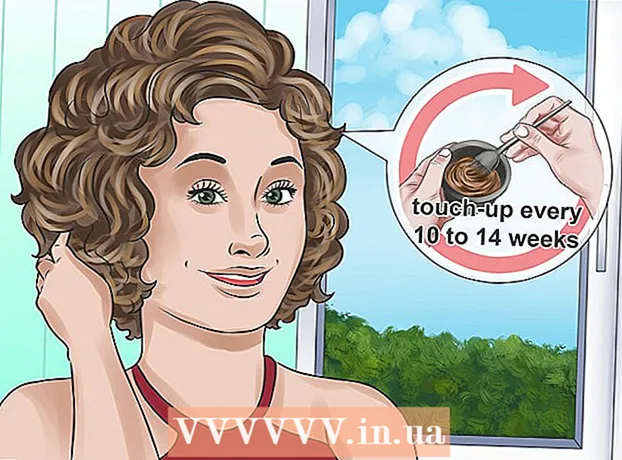Συγγραφέας:
Judy Howell
Ημερομηνία Δημιουργίας:
25 Ιούλιος 2021
Ημερομηνία Ενημέρωσης:
19 Ιούνιος 2024
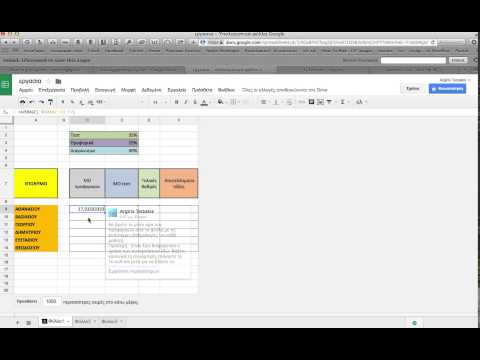
Περιεχόμενο
Αυτό το wikiHow σας διδάσκει πώς να γράφετε δεδομένα σε ένα υπολογιστικό φύλλο των Φύλλων Google στον πλήρη ιστότοπο των Υπολογιστικών φύλλων Google.
Για να πας
 Ανοίξτε τη σελίδα των Φύλλων Google. Μεταβείτε στη διεύθυνση https://sheets.google.com στο πρόγραμμα περιήγησής σας. Αυτό θα ανοίξει τον πίνακα ελέγχου των Υπολογιστικών φύλλων Google εάν είστε συνδεδεμένοι στον λογαριασμό σας Google.
Ανοίξτε τη σελίδα των Φύλλων Google. Μεταβείτε στη διεύθυνση https://sheets.google.com στο πρόγραμμα περιήγησής σας. Αυτό θα ανοίξει τον πίνακα ελέγχου των Υπολογιστικών φύλλων Google εάν είστε συνδεδεμένοι στον λογαριασμό σας Google. - Εάν δεν είστε συνδεδεμένοι στο λογαριασμό σας Google, θα πρέπει να εισαγάγετε τη διεύθυνση ηλεκτρονικού ταχυδρομείου και τον κωδικό πρόσβασής σας όταν σας ζητηθεί πριν συνεχίσετε.
 κάντε κλικ στο Αδειάζω. Βρίσκεται στην επάνω αριστερή πλευρά της σελίδας. Αυτό θα ανοίξει ένα νέο κενό υπολογιστικό φύλλο.
κάντε κλικ στο Αδειάζω. Βρίσκεται στην επάνω αριστερή πλευρά της σελίδας. Αυτό θα ανοίξει ένα νέο κενό υπολογιστικό φύλλο. - Εάν έχετε ήδη ένα υπολογιστικό φύλλο δεδομένων, κάντε κλικ σε αυτό και προχωρήστε στο βήμα "Επιλογή των δεδομένων σας".
 Δημιουργήστε τις κεφαλίδες σας. Κάντε κλικ στο κελί Α'1, εισαγάγετε την ετικέτα για τον άξονα x και κάντε κλικ στο κελί Β1 και εισαγάγετε την ετικέτα για τον άξονα y.
Δημιουργήστε τις κεφαλίδες σας. Κάντε κλικ στο κελί Α'1, εισαγάγετε την ετικέτα για τον άξονα x και κάντε κλικ στο κελί Β1 και εισαγάγετε την ετικέτα για τον άξονα y. - Για παράδειγμα, εάν θέλετε να τεκμηριώσετε τον αριθμό των φλιτζανιών του καφέ που πίνετε κατά τη διάρκεια της ημέρας, μπορείτε να εισαγάγετε "Ώρες" στο κελί Α'1 και "φλιτζάνια καφέ" στο κελί Β1 βάζω.
- Ανάλογα με τον τύπο του γραφήματος που δημιουργείτε, η τοποθέτηση της ετικέτας ενδέχεται να διαφέρει ελαφρώς.
- Μπορείτε να προσθέσετε επιπλέον κεφαλίδες στο Γ1, Δ1και ούτω καθεξής εάν το γράφημα σας περιέχει περισσότερα από δύο σύνολα δεδομένων.
 Εισάγετε τα δεδομένα σας. Πληκτρολογήστε τα δεδομένα του άξονα x στα κελιά του ένα στήλη και πληκτρολογήστε τα δεδομένα του άξονα y στα κελιά του ΣΙ. στήλη.
Εισάγετε τα δεδομένα σας. Πληκτρολογήστε τα δεδομένα του άξονα x στα κελιά του ένα στήλη και πληκτρολογήστε τα δεδομένα του άξονα y στα κελιά του ΣΙ. στήλη. - Εάν πρέπει να συμπληρώσετε περισσότερες από δύο στήλες κεφαλίδων, εισαγάγετε και πληροφορίες για αυτό.
 Επιλέξτε τις ημερομηνίες σας. Κάντε κλικ στο κελί Α'1 και κρατήστε πατημένο Ift Shift κάνοντας κλικ στο κάτω κελί στη δεξιά στήλη δεδομένων. Αυτό θα επιλέξει ολόκληρο το σύνολο δεδομένων σας με μπλε χρώμα.
Επιλέξτε τις ημερομηνίες σας. Κάντε κλικ στο κελί Α'1 και κρατήστε πατημένο Ift Shift κάνοντας κλικ στο κάτω κελί στη δεξιά στήλη δεδομένων. Αυτό θα επιλέξει ολόκληρο το σύνολο δεδομένων σας με μπλε χρώμα.  κάντε κλικ στο Εισάγετε. Αυτή είναι μια καρτέλα στο επάνω αριστερό μέρος της σελίδας. Θα εμφανιστεί ένα μενού επιλογής.
κάντε κλικ στο Εισάγετε. Αυτή είναι μια καρτέλα στο επάνω αριστερό μέρος της σελίδας. Θα εμφανιστεί ένα μενού επιλογής.  κάντε κλικ στο Διάγραμμα. Θα βρείτε αυτήν την επιλογή στο μέσο του μενού επιλογής Εισάγετε. Κάνοντας κλικ σε αυτό θα δημιουργηθεί ένα τυπικό γράφημα των δεδομένων σας και θα εμφανιστεί ένα παράθυρο στη δεξιά πλευρά της σελίδας.
κάντε κλικ στο Διάγραμμα. Θα βρείτε αυτήν την επιλογή στο μέσο του μενού επιλογής Εισάγετε. Κάνοντας κλικ σε αυτό θα δημιουργηθεί ένα τυπικό γράφημα των δεδομένων σας και θα εμφανιστεί ένα παράθυρο στη δεξιά πλευρά της σελίδας.  Επιλέξτε έναν τύπο γραφήματος. Κάντε κλικ στο πλαίσιο "Τύπος γραφήματος" στο επάνω μέρος του παραθύρου και κάντε κλικ στον τύπο γραφήματος στην αναπτυσσόμενη λίστα που εμφανίζεται. Το γράφημα στο κέντρο της σελίδας αλλάζει ανάλογα με την επιλογή σας.
Επιλέξτε έναν τύπο γραφήματος. Κάντε κλικ στο πλαίσιο "Τύπος γραφήματος" στο επάνω μέρος του παραθύρου και κάντε κλικ στον τύπο γραφήματος στην αναπτυσσόμενη λίστα που εμφανίζεται. Το γράφημα στο κέντρο της σελίδας αλλάζει ανάλογα με την επιλογή σας.  Μοιραστείτε το γράφημα. κάντε κλικ στο Αρχείο, κάντε κλικ στο Μέρος… από το αναπτυσσόμενο μενού, εισαγάγετε ένα όνομα και κάντε κλικ στο Σώσει όταν σας ζητηθεί, εισαγάγετε μια διεύθυνση email (ή μια σειρά διευθύνσεων email) και κάντε κλικ στο Στείλετε .
Μοιραστείτε το γράφημα. κάντε κλικ στο Αρχείο, κάντε κλικ στο Μέρος… από το αναπτυσσόμενο μενού, εισαγάγετε ένα όνομα και κάντε κλικ στο Σώσει όταν σας ζητηθεί, εισαγάγετε μια διεύθυνση email (ή μια σειρά διευθύνσεων email) και κάντε κλικ στο Στείλετε . - Μπορείτε πρώτα να κάνετε κλικ στην καρτέλα ΝΑ ΡΥΘΜΙΣΕΙ στο επάνω μέρος του παραθύρου γραφήματος για να προσαρμόσετε την εμφάνιση του γραφήματος, των ετικετών και ούτω καθεξής.
Συμβουλές
- Όταν δημιουργείτε ένα γράφημα πίτας, χρειάζεται μόνο να χρησιμοποιήσετε μία στήλη για αριθμητικά δεδομένα.
Προειδοποιήσεις
- Τα υπολογιστικά φύλλα Google αποθηκεύονται αυτόματα, αλλά μόνο όταν είστε συνδεδεμένοι στο Διαδίκτυο. Εάν κλείσετε ένα υπολογιστικό φύλλο Google προτού αναφέρει "Αποθηκευμένο" στο επάνω μέρος της σελίδας, ενδέχεται να χαθούν οι αλλαγές.